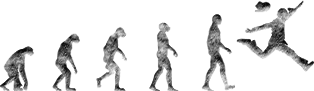PCで快適音楽ライフを!iTunesの機能と裏ワザのすすめ

Apple社のiTunes
パソコンが普及し、インターネットが広まってからというもの、私たちは当たり前にパソコンを所有し、パソコンを使って音楽を管理する時代となりました。パソコンでは音楽というアナログなものをデジタルに変換してデータとして管理することになり、音楽を取り扱うソフトは沢山あります。例えば、Windowsのパソコンに標準ではいっている音楽ソフトとしては、Windows Media Playerがありますし、MacではiTunesがあります。
iTunesはアップル社が提供する無料の音楽管理ソフトで、インターネット上からダウンロードしてインストールすることもできるため、Macやアップル製品に限らず、Windowsやその他の音楽プレーヤーを使用していてもiTunesを便利に利用することができます。アップル社のソフトとしてアップル製品に同封されてくるだけでなく、フリーソフトとして多くの人が利用できるというのが魅力です。そして、このiTunesはとても便利で、細かな設定をすることも可能になってきます。音楽をデータで管理する上で大切な音質のカスタムも可能になってくるのです。
CDの取り込み時に形式を選択できる!
パソコンにCDを入れると、iTunesなどのデフォルトに設定している音楽プレーヤーが自動で立ち上がって曲の取り込みを開始します。そして、この取り込みは音楽というアナログデータをデジタルに変換してパソコン上で管理するために大切な作業になりますが、もともとアナログなものをデジタルで取り込むわけですから、その取り込みかたというのが音質や容量などに大きく影響を及ぼしてきます。
パソコンのスペックが低くてHDDの容量が低いというのであれば、当然音楽データの容量を低く管理した方が良いでしょうし、より高音質で原音に近い音を楽しみたいのであれば、容量が大きくなってもあまり圧縮しない方が良いのです。
そしてiTunesでは、詳細の設定を利用して取り込み時のファイルの形式や圧縮率を設定することができます。現在ではデフォルトに設定されているのは「m4a」という形式で、アップルの独自の規格となっていますが、ファイルとしてはmp4の一種です。Macでは、iTunesの環境設定のタブから、Windowsならオプションから音質や圧縮率の詳細設定ができます。
拡張子とは!?mp3・mp4・wav
そして、拡張子として使いやすくてメジャーなものにはいくつかの種類があります。iTunesで設定できる形式と圧縮率について、まずは「mp3」と「mp4」「wav」の3種類について説明していきます。
形式とは先ほども説明しましたが、音楽というアナログのものをデジタルデータとしてパソコン上で管理するために必要な規格のことです。そして、デジタルに変換する時に、アナログの音声をどこまで再現するかによって容量が変わってきます。容量を小さく抑えるには圧縮率がとても重要になってきますが、圧縮率が上がれば音質も悪くなります。
mp3は世界で最も多く利用されている形式で、世界標準となっています。mp3は非常に圧縮率の高い形式ではありますが、容量を小さく抑えられて、それでいて音質とのバランスが良くとれていることから、世界標準となっています。iTunesで設定できるmp3の圧縮率は3種類で、128kbps、160kbps、192kbpsとなっており、数字が大きいほど圧縮率が低く、音質もいい代わりに容量は大きくなります。
そして、mp4は非常に多くの分野で利用されている形式で、柔軟性が高いことから音楽ファイルだけでなく動画ファイルにも利用されています。名目の違う様々な形式に枝分かれすることの多い形式で、たとえばiTunesのm4aもそうですし、ガラケーの3gpや3g2もmp4の一種です。
特にm4aのアップルロスレスエンコーダでは、非圧縮の形式ながらWAVよりもファイルサイズを小さく抑えることができ、音質と容量のバランスがとてもいいです。WAVは非圧縮の形式として最も有名で、音楽製作の現場などではこれを中心に使われます。非圧縮ですので一番原音に忠実な音を再現しますが、その分容量はmp3の10倍程度とかなり大きいです。
音楽ファイル形式を変換できる機能!
これ以外にもiTunesで使える音楽ファイルの形式や、世界にはもっと多い形式がありますが、基本的に色々な場面や音楽再生機器で再生することを考えると、この3つが最も使いやすいでしょう。また、iTunesでは、ファイル形式を別のファイル形式に変換できる機能が備わっています。
たとえば、iTunesでCDをm4a形式で取り込んだけれど、m4aに対応していないメディアで再生したいというような場合には別のファイル形式に変換しなければいけませんが、これが案外フリーソフトなどでも探すのが面倒で、しかも変換時に大きく音質を劣化させてしまったりします。
iTunesでは、おなじくオプションや環境設定から、取り込み時の形式や圧縮率を変更することで、ネット上やパソコン上から取り込んだ別の形式の音楽データを最適に変換することができます。たとえば、mp3からm4aに変換するには、まず取り込み設定のファイル形式をAppleロスレスエンコーダに設定しておき、その後、iTunes上でファイル形式を変換したいデータを右クリックして一覧から「Appleロスレスエンコーダに変換」をクリックすれば、ファイルを変換できます。
アルバムアートワークを自動で入手
iTunesでCDから音楽ファイルを取り込む時に、インターネットに接続さえされていれば、iTunes上のデータベースにアクセスしてその曲やアルバムの情報を自動で表示してくれるのはもはや当たり前になりました。わざわざ自分で情報を手動で入力する必要がなく、とても便利に利用できます。
そして、環境設定で「アルバムアートワークを自動で取得」にチェックを入れておけば、データベース上にアートワークが登録されているものに関しては自動でアートワークを取得してくれます。iPodやその他の音楽プレーヤーでも、近年ではアートワークを表示させられるようになったものが主流で、アルバムや曲を検索したり目当ての曲を再生する時にも、無機質な文字列の羅列よりもアートワークが表示されていた方が、はるかに見やすくて確認しやすいです。
逆に音源情報を送信できる!?
最後になりますが、音源を自分で製作することもパソコンでは容易にできます。自分のバンドの音源を製作したり、リミックス音源を製作したりと音源製作をおこなっている人も少なくはないと思いますが、自分や自分達で作成したオリジナル音源であっても、その曲名や作曲者、アルバム情報やアーティスト情報などをiTunesで表示できるようになっています。
iTunes上で一旦手動で各種情報を入力し、データベースに送信を選択すれば、その音源の情報がiTunesのデータベースに登録され、それと同じ音源を手にした人のiTunes上で同じように情報が表示されるようになります。